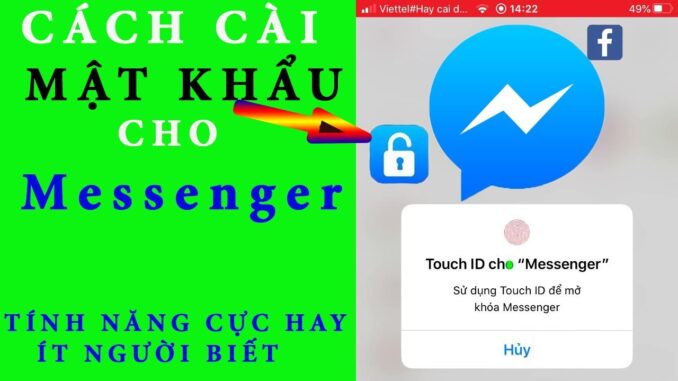
Ứng dụng Messenger thường chứa một số lượng lớn các tin nhắn riêng tư và quan trọng. Nếu bạn không muốn người khác nhìn thấy thông báo này khi họ chạm vào iPhone của mình, hãy xem Cách thiết lập mật khẩu Messenger cho iPhone của bạn.
Trong quá trình sử dụng iPhone, hình ảnh, tin nhắn, Facebook và các dữ liệu khác là một trong những mục riêng tư và cần được đảm bảo an toàn tuyệt đối. Do đó, ngoài việc đặt mật khẩu màn hình khóa, hầu hết người dùng iPhone cũng muốn đặt mật khẩu cho ứng dụng Messenger trên iPhone. Vậy bạn đã biết cách cài đặt chưa? Nếu bạn không biết cách thực hiện việc này, hãy để chúng tôi hướng dẫn bạn rất ngắn gọn dưới đây về cách thiết lập mật khẩu Messenger trên iPhone của bạn!
Mục lục
Ứng dụng Messenger đang là một trong những ứng dụng nhăn tin, gọi điện miễn phí phổ biến nhất hiện nay
Facebook Messenger hay thường gọi tắt là Messenger, được biết đến như một ứng dụng nhắn tin nhanh. Và hoàn toàn miễn phí được cung cấp bởi Facebook. Messenger hoạt động dựa trên giao thức mạng MQTT; dùng để vận chuyển tin nhắn giữa các thiết bị với nhau. Phần mềm được Facebook phát hành lần đầu vào năm 2011 và không ngừng phát triển cho đến nay.
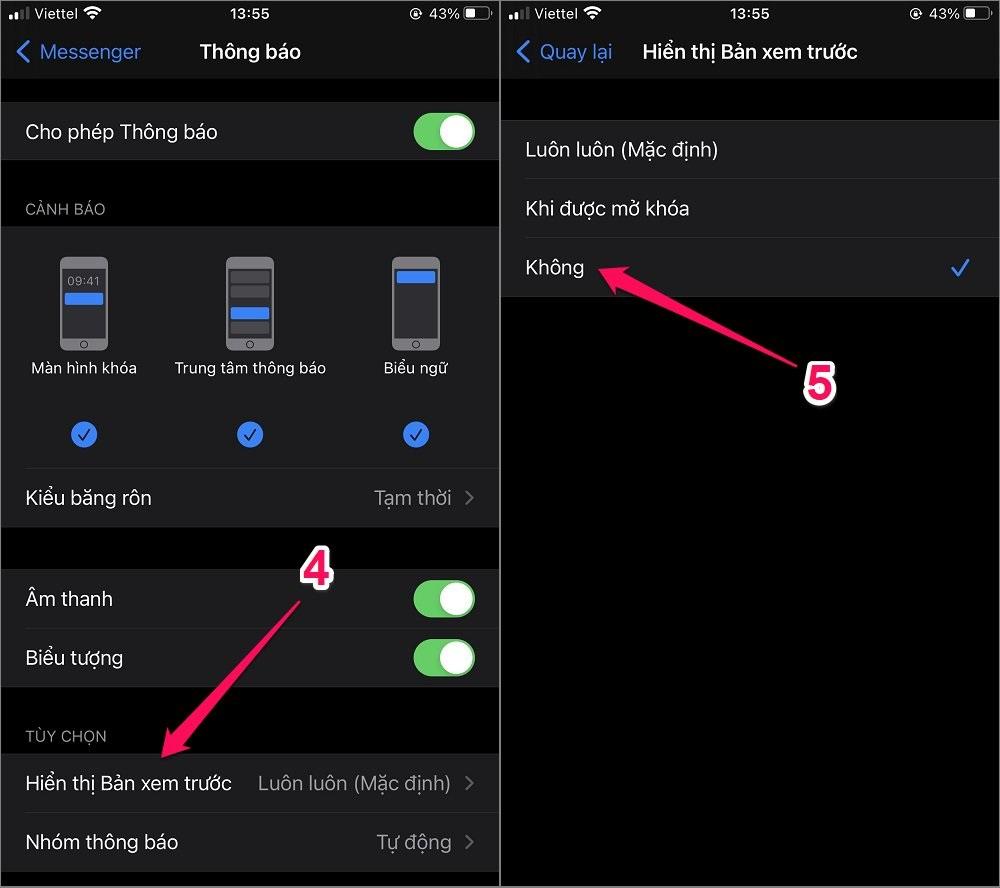
Ban đầu Messenger chỉ là một tính năng Chat (nhắn tin) được tích hợp trên ứng dụng Facebook. Nhưng về sau cùng với sự phát triển lớn mạnh của Facebook. Messenger đã được tách ra và hình thành một ứng dụng riêng. Hỗ trợ người dùng gửi tin nhắn dưới dạng văn bản; ký tự, hình ảnh, giọng nói hay video. Phần mềm hoạt động tương thích trên nhiều thiết bị và nhiều nền tảng như website, điện thoại và máy tính.
Hướng dẫn đặt mật khẩu Messenger trên iPhone
Để đảm bảo tính riêng tư của người dùng khi sử dụng các ứng dụng. Mọi người có thể tham khảo cách khóa ứng dụng trên iPhone hoặc tham khảo các cách khóa Messenger phía dưới.
Cách đặt mật khẩu Messenger này hiện mới chỉ có trên iPhone. Bạn có thể khóa Messenger bằng mật khẩu, hoặc Touch ID. Face ID nếu thiết bị hỗ trợ những tính năng này. Trong trường hợp Touch ID, Face ID bị lỗi thì bạn sẽ được yêu cầu nhập mật khẩu để mở khóa Messenger trên iPhone.
Dưới đây là hướng dẫn khóa Messenger bằng mật khẩu và hủy kích hoạt tính năng này. Bài viết được thực hiện trên iOS 14.4.1, Messenger cho iOS bản 305.0.
Cài mật khẩu Messenger trên iPhone bằng tính năng Thời gian sử dụng trên iPhone
Thực tế, trên iPhone Apple đã cung cấp sẵn tính năng khóa tin nhắn Messenger bằng mật khẩu. Với tính năng đặt mật khẩu cho Messenger Facebook trên iPhone có sẵn này. Người dùng sẽ không cần phải Jailbreak hoặc cài thêm bất kỳ ứng dụng khóa Messenger; trên điện thoại nào khác. Cách cài đặt mật khẩu Messenger cho iPhone thực hiện như sau:
Giai đoạn 1
Bước 1: Từ màn hình chính của iPhone, bạn mở Cài đặt >> kéo xuống chọn mục Thời gian sử dụng (Screen Time).
Bước 2: Tại đây, bạn nhấn chọn vào “Sử dụng mật mã thời gian sử dụng” (Use Screen Time Passcode).
Bước 3: Tiếp theo, người dùng có thể đặt mật khẩu bất kỳ để khóa ứng dụng Messenger trên iPhone, rồi bạn nhập lại mật mã thời gian sử dụng vừa đặt.
Bước 4: Sau khi hoàn thành đặt mật mã ứng dụng, tại giao diện Thời gian sử dụng. Người dùng nhấn chọn Tên iPhone của bạn và chọn tiếp tab 7 ngày qua. Ngay sau đó trên màn hình sẽ hiển thị một số ứng dụng bạn đã sử dụng gần đây.
Bước 5: Tại đây bạn chọn ứng dụng Messenger để đặt mật khẩu, rồi cuộn tiếp xuống chọn mục “Thêm giới hạn”.
Bước 6: Người dùng nhập lại mật khẩu vừa Cài đặt lúc nãy >> chọn thêm 1 Phút >> chọn Thêm.
Bước 7: Sau khi hoàn tất bạn cài mật khẩu Messenger cho iPhone xong thì ứng dụng Messenger cũng sẽ tự động bị mờ đi. Khi đó người dùng mở ứng dụng Messenger. Thì sẽ nhận được thông báo Giới hạn thời gian. Để mở và sử dụng ứng dụng, bạn nhấn chọn vào yêu cầu thời gian; rồi nhập mật mã thời gian để dùng ứng dụng như bình thường.
Giai đoạn 2
Bước 8: Trường hợp người dùng nhập sai mật khẩu khóa ứng dụng đã đặt trước đó thì ứng dụng sẽ báo sai mật khẩu. Còn nếu bạn nhập đúng mật khẩu; thì ứng dụng sẽ hỏi bạn sử dụng ứng dụng Messenger trong bao lâu.
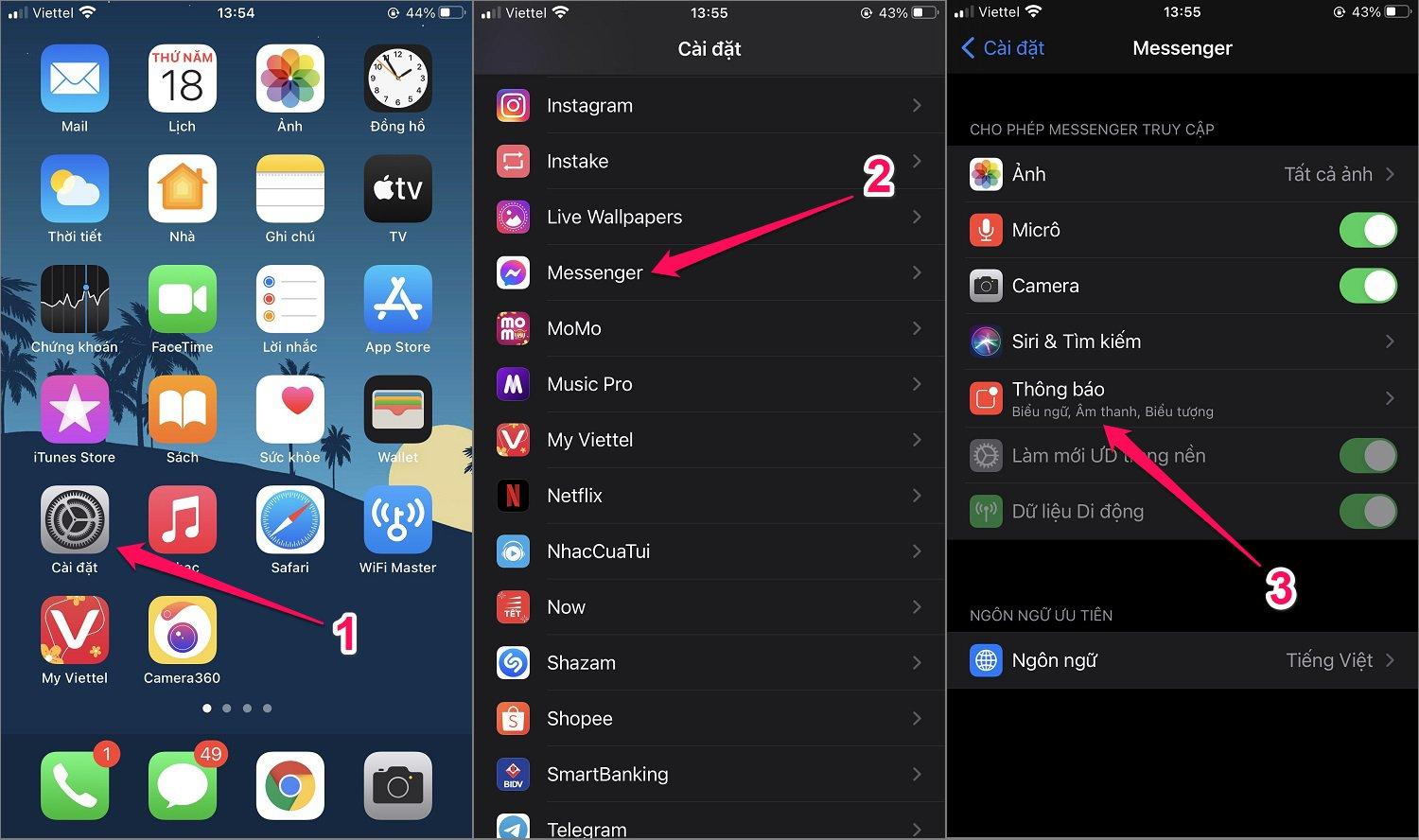
Sau khi hiện nhập mật mã thời gian thì bạn sẽ nhập mật khẩu mà bạn đã đặt trước đó, nếu bạn nhập sai so với mật khẩu trước đó thì ứng dụng sẽ báo sai-> còn nếu bạn nhập mật khẩu đúng thì ứng dụng sẽ hỏi bạn dùng trong bao lâu. Bạn có thể dùng trong 15 phút, một giờ hay cả ngày tùy thuộc vào bạn. Nếu bạn chọn dùng trong 15 phút, thì sau khoảng 15 phút ứng dụng Messenger sẽ tự động khóa lại.
Bước 9: Nếu bạn muốn tiếp tục truy cập vào ứng dụng Messenger chỉ cần thực hiện lại Bước 7 ở trên.
Với các ứng dụng khác, bạn cũng có thể cài đặt mật khẩu khóa ứng dụng tương tự như ứng dụng Messenger giới thiệu ở trên.
Khóa ứng dụng trên Messenger trên iphone của bạn
Ngoài cách khóa ứng dụng trên Messenger trên iPhone trên thì trên ứng dụng Messenger của Facebook cũng hỗ trợ người dùng tính năng khóa ứng dụng trên Messenger để tăng cường bảo mật. Cụ thể:
Bước 1: Trước tiên bạn cần mở ứng dụng Messenger phiên bản mới nhất trên iPhone. Nếu phần mềm chưa tự động cập nhật thì bạn hãy vào App Store để cập nhật ứng dụng.
Bước 2: Tiếp theo bạn nhấn chọn biểu tượng ảnh đại diện ở phía trên, bên trái ứng dụng Messenger trên điện thoại.
Bước 3: Chọn tiếp mục Quyền riêng tư.
Bước 4: Nhấn chọn mục Khoá ứng dụng.
Bước 5: Khi ứng dụng yêu cầu cài đặt mật khẩu cho Messenger, bạn hãy nhập mã PIN điện thoại hoặc sử dụng Face ID.
Lưu ý
Đối với các dòng điện thoại từ iPhone X trở lên. Cách cài mật khẩu Messenger cho iPhone sẽ yêu cầu đặt mật khẩu bằng Face ID. Với các dòng từ iPhone X trở về trước thì sử dụng mã PIN.
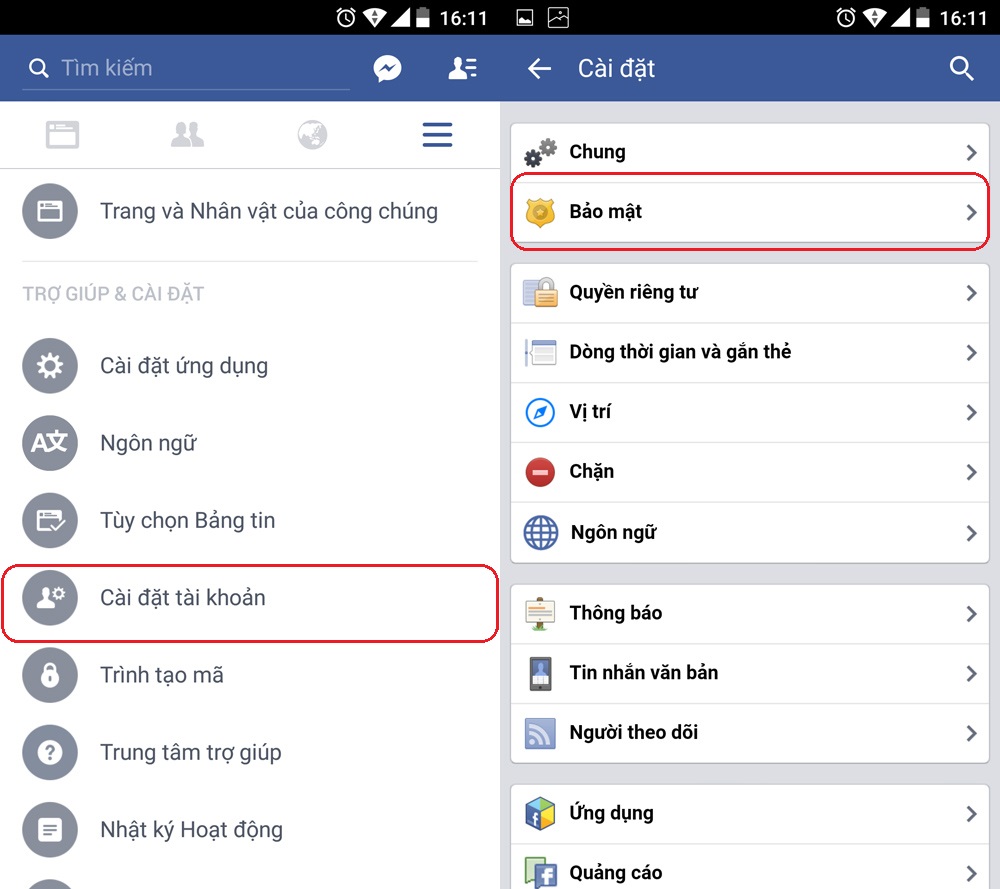
Bước 6: Người dùng chọn khoảng thời gian muốn khoá ứng dụng. Trường hợp bạn chọn khoá ngay lập tức hãy chọn mục “Sau khi tôi rời khỏi Messenger”; để hoàn tất quá trình cài đặt mật khẩu Messenger cho iPhone.
Bài viết trên đây đã hướng dẫn chi tiết cách cài mật khẩu Messenger cho iPhone. Bằng các tính năng có sẵn trên iPhone và trên ứng dụng Messenger. Người dùng sẽ không cần cài đặt phần mềm từ bên thứ ba để hỗ trợ thực hiện các thao tác này.
Ngoài ra, để khóa ứng dụng Messenger hay nhiều ứng dụng khác trên iPhone. Bạn có thể tham khảo thêm các phần mềm khóa ứng dụng cho iPhone đã Jailbreak và chưa Jailbreak đều có hết mọi người nhé.

Để lại một phản hồi